Aktivierung und installierte Apps prüfen
Prüft man den Installationszeitpunkt der Windows 10 Version im Datei-Explorer, dann stellt man mit dem Datum der Ordner „Windows“, „System“, „System32“ usw. fest, dass das Installationsdatum vor zwei Jahren war. Das bedeutet, dass man hier noch die Windows 10 Updates der letzten zwei Jahre nachinstallieren müsste, was ca. 2-3 Stunden dauern würde.
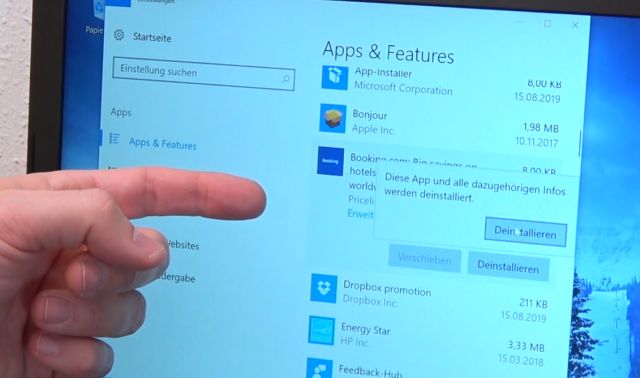
Schaut euch nach dem ersten Start von Windows 10 bei eurem neuen Notebook [Anzeige] auch mal die installierte Software bei „Apps & Features“ an. Hier bei diesem Laptop ist reichlich Software von HP vorinstalliert, welche Windows natürlich langsam macht. Neben McAfee, Dropbox, Booking.com, Bonjour, Amazon, HP-Jumpstart, HP ePrint, auch der HP Connection Optimizer.
Vorinstallierte Software macht Windows langsam
Je nach Hersteller findet Ihr auf eurem neuen Notebook oder Gaming-Laptop [Anzeige] oft noch wesentlich mehr Bloatware, die den Rechner langsamer macht.
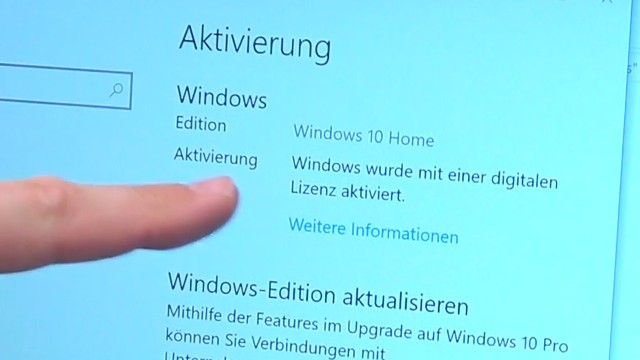
Am sinnvollsten ist bei solchen vorinstallieren alten Windows-Versionen mit reichlich Bloatware die Windows 10 Neuinstallation von einem sauberen Windows 10 USB-Installations-Stick.
Windows 10 schneller machen
Stellt mit eurem neuen Notebook trotzdem vorher noch kurz eine Internetverbindung her und prüft mit [Alt] + [i] bei „Aktivierung“, ob Windows 10 korrekt mit einer digitalen Lizenz aktiviert wurde.

Die Neuinstallierung von Windows 10 ist kinderleicht. Erstellt zuerst einen Windows 10 USB-Installationstick, wie im Youtube-Video unten zu sehen. Ihr könnt diesen USB-Stick auf eurem Notebook erstellen oder auf einem anderen PC oder Notebook.
Windows 10 USB-Installations-Stick erstellen
Steckt den USB-Stick in euer neues Notebook, drückt die [Umschalttaste] und haltet sie gedrückt. Startet jetzt das Notebook neu über „Neu starten“. Jetzt erscheint ein Auswahlmenü und Ihr könnt Windows 10 neu installieren. Wie das genau geht seht Ihr auch im Video unten.
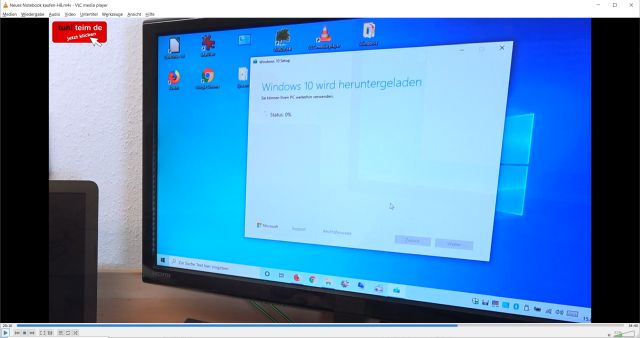
Einen Windows 10 USB-Installationsstick könnt Ihr euch mit einem 8GB-Stick (oder größer) erstellen. Das Windows 10 wird direkt von Microsoft runtergeladen und mit dem Microsoft Media Creation Tool erstellt.
Das Runterladen von Windows 10 dauer je nach Internetverbindung ca. eine halbe Stunde, die Neuinstallation von Windows 10 auf dem neuen Notebook je nach Notebook oft nur 20 Minuten.
Wichtig zu wissen
Alle Daten vom USB-Stick und auf der Festplatte oder SSD des neuen Notebooks werden gelöscht.
Fazit
Das neue Installieren von Windows 10 auf einem Notebook, Laptop oder Gaming-Laptop [Anzeige] ist wesentlich schneller als das Bereinigen und Updaten einer vorinstallierten Windows 10 Version. Dazu ist das Notebook danach praktisch schneller und weniger langsam, als mit vorinstalliert Software des Herstellers.
[su_youtube url=“https://youtu.be/NMp87-L7o2c“ width=“640″ height=“360″]
👉 Klickt auf den Abspielknopf um das Video zu starten 👈
Wenn Ihr euer Windows 10 weiter beschleunigen wollt, dann schaut mal diesen Artikel.
Hier findet Ihr das Video, wie man verhindert, dass Windows 10 Apps (wie Candy Crush) sich immer wieder automatisch installieren.
